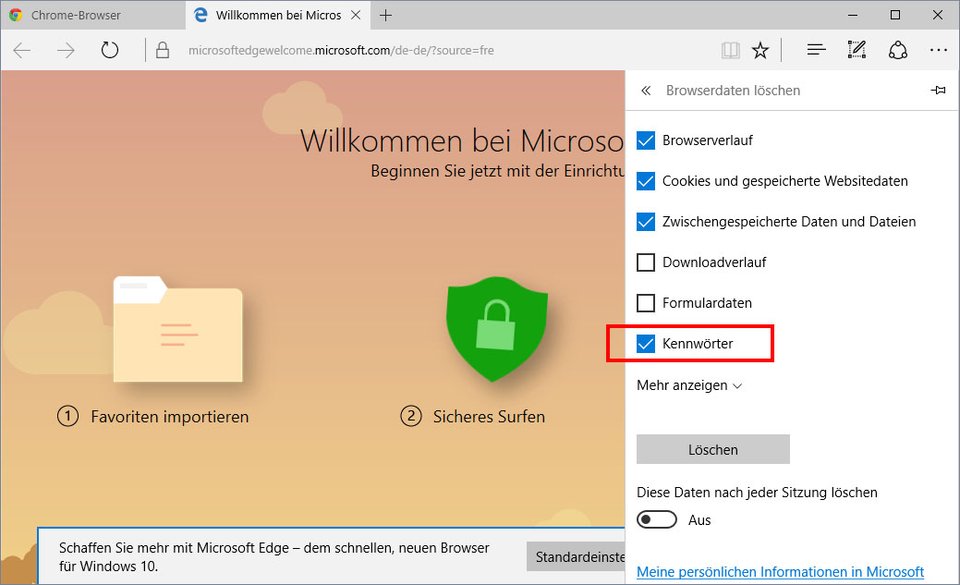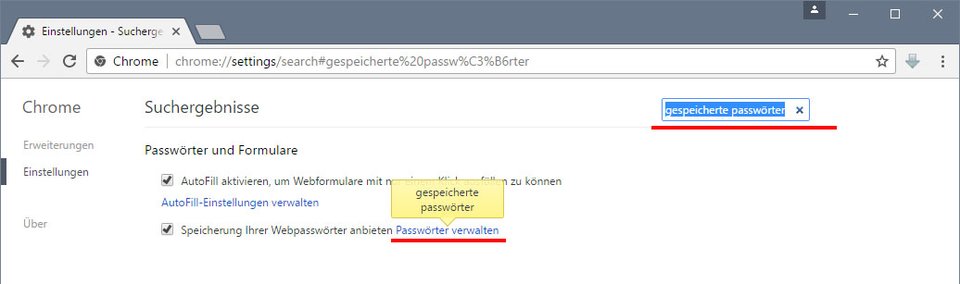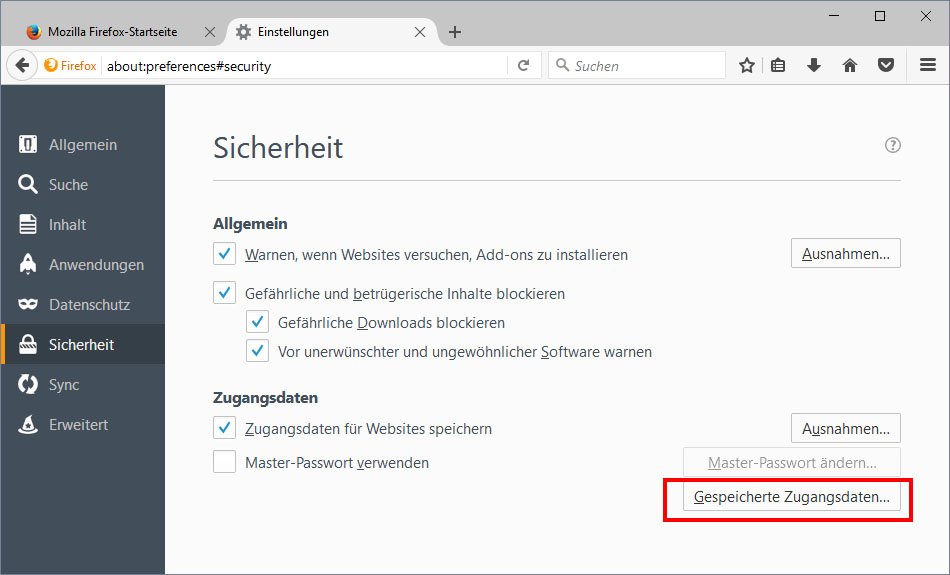Wie können wir helfen?
Microsoft Windows und einige Internetbrowser bieten gerne an, dass Passwörter gespeichert werden. Was aber, wenn ich es mir anders überlegt habe und nun alle gespeicherten Passwörter wieder löschen möchte? Hier sind ein paar Wegweiser, wo man gespeicherte Passwörter löschen kann:
Windows
Systemsteuerung – Benutzerkonten – Anmeldeinformationsverwaltung
Edge
- Klickt oben rechts auf das Symbol mit den drei nebeneinander liegenden Punkten.
- Wählt Einstellungen aus.
- Klickt in der Seitenleiste auf den Button Zu löschendes Element auswählen
- Setzt in der Liste ein Häkchen vor Kennwörter und bestätigt mit dem Button Löschen.
Internet Explorer
- Klickt oben rechts auf das Zahnrad-Symbol und wählt Internetoptionen aus.
- Im Reiter Allgemein klickt ihr unter der Rubrik Browserverlauf auf den Button Löschen… .
- Setzt im neuen Fenster ein Häkchen vor Kennwörter und bestätigt mit dem Button Löschen.
Google Chrome
- Klickt oben rechts auf das Symbol mit den drei untereinander stehenden Punkten.
- Wählt Einstellungen aus.
- Oben rechts im Suchfeld gebt ihr nun ein: gespeicherte passwörter
- In den Suchergebnissen wird euch angezeigt: Speicherung Ihrer Webpasswörter anbieten.
- Rechts daneben klickt ihr auf den Link Passwörter verwalten.
- Im neuen Fenster könnt ihr in der Liste eure Login-Daten einsehen, markieren und mit einem Klick auf das X löschen.
Mozilla Firefox
- Klickt oben rechts auf das Menü-Symbol mit den drei waagerechten Strichen.
- Wählt Einstellungen aus und wechselt in den Menüpunkt Sicherheit.
- Klickt auf den Button Gespeicherte Passwörter… bzw. Gespeicherte Zugangsdaten… .
- In der Liste unten werden euch nun eure Login-Daten angezeigt.
- Klickt auf den Button Alle entfernen, um sie zu löschen.
- Alternativ könnt ihr auch nur einzelne Webseiten-Einträge entfernen.